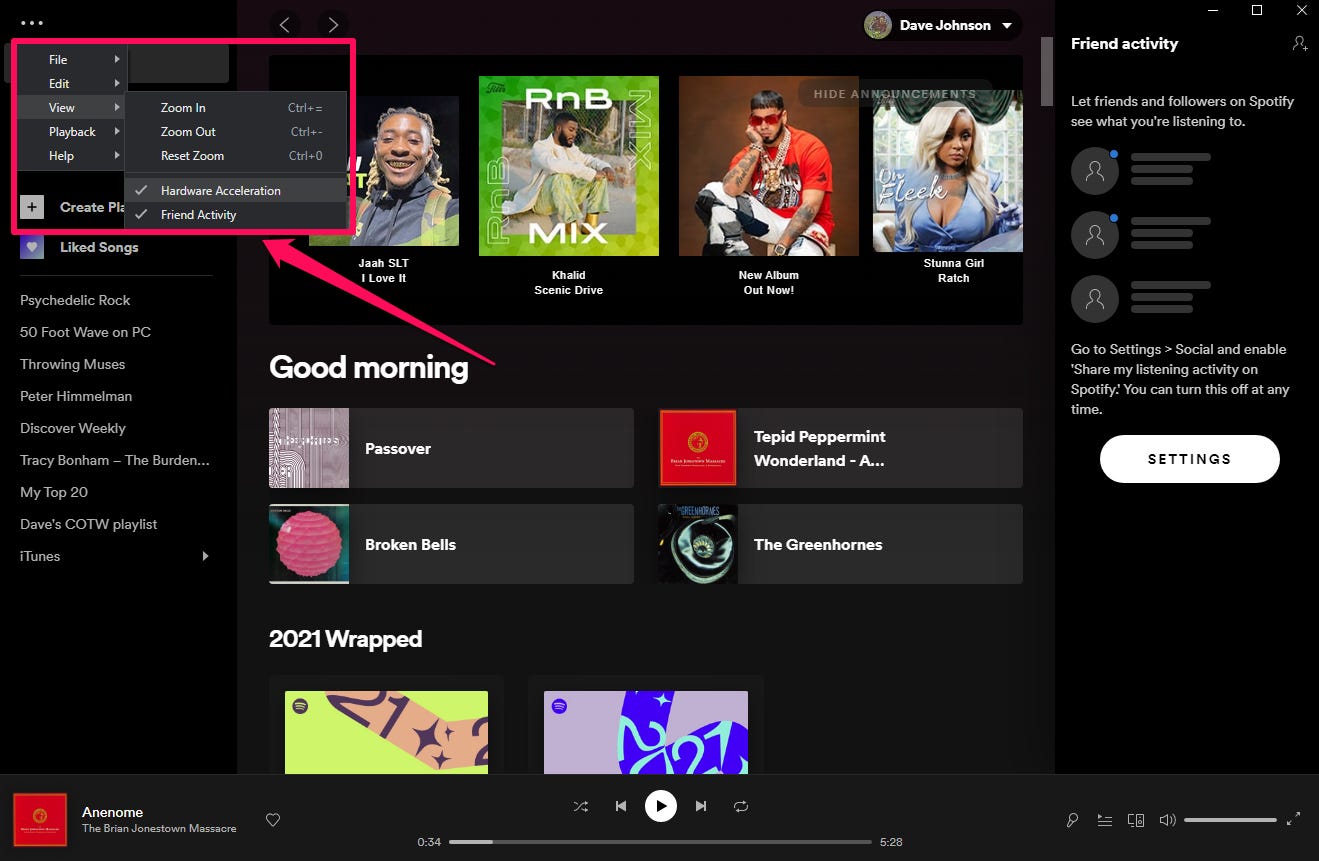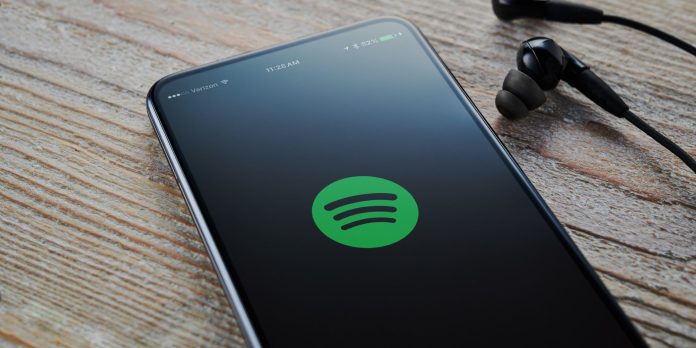Se ti affidi a Spotify come fonte di musica quotidiana , senza dubbio apprezzerai l’accesso a una libreria di oltre 70 milioni di brani: è come avere accesso praticamente a ogni canzone mai realizzata sul tuo telefono. Ma tutto ciò può interrompersi se Spotify continua a bloccarsi quando si avvia l’app o quando si tenta di riprodurre una traccia.
Come all’interno di qualsiasi app problematica, può essere difficile sapere esattamente quale sia la causa principale del tuo problema. Quindi ecco sette modi per risolvere e, si spera, risolvere il tuo problema con Spotify.
Chiusura forzata e quindi riavviare Spotify
Spesso, un’app che visualizza un messaggio di errore o si arresta in modo anomalo può essere risolta con un semplice rimedio: basta forzare la chiusura e riavviare l’app. Inizia chiudendo l’app su Android o chiudendo Spotify su iOS . Quindi riavviare l’app nel solito modo. Ci vuole solo un momento e potrebbe risolvere il tuo problema.
Riavvia il tuo dispositivo
Se il riavvio di Spotify non ha funzionato, è una buona idea riavviare il dispositivo. Ciò eliminerà tutti i dati corrotti che potrebbero causare un conflitto e ti consentirà di ricominciare da capo dopo solo un minuto o due. Il riavvio di ogni tipo di dispositivo è leggermente diverso, ma ecco come riavviare un iPhone .
Verifica la presenza di un’interruzione di Spotify
Prima di provare passaggi di risoluzione dei problemi più complessi o dispendiosi in termini di tempo, è una buona idea determinare se il problema riguarda il servizio Spotify, nel qual caso è sufficiente attendere il ripristino del servizio. Il modo più semplice per controllare Spotify è visitare la pagina di stato di Spotify su DownDetector o semplicemente cercare “Spotify down” in una ricerca su Google e cercare Downdetector nei risultati di ricerca. Se il sito non è attivo, attendi qualche istante e riprova più tardi.
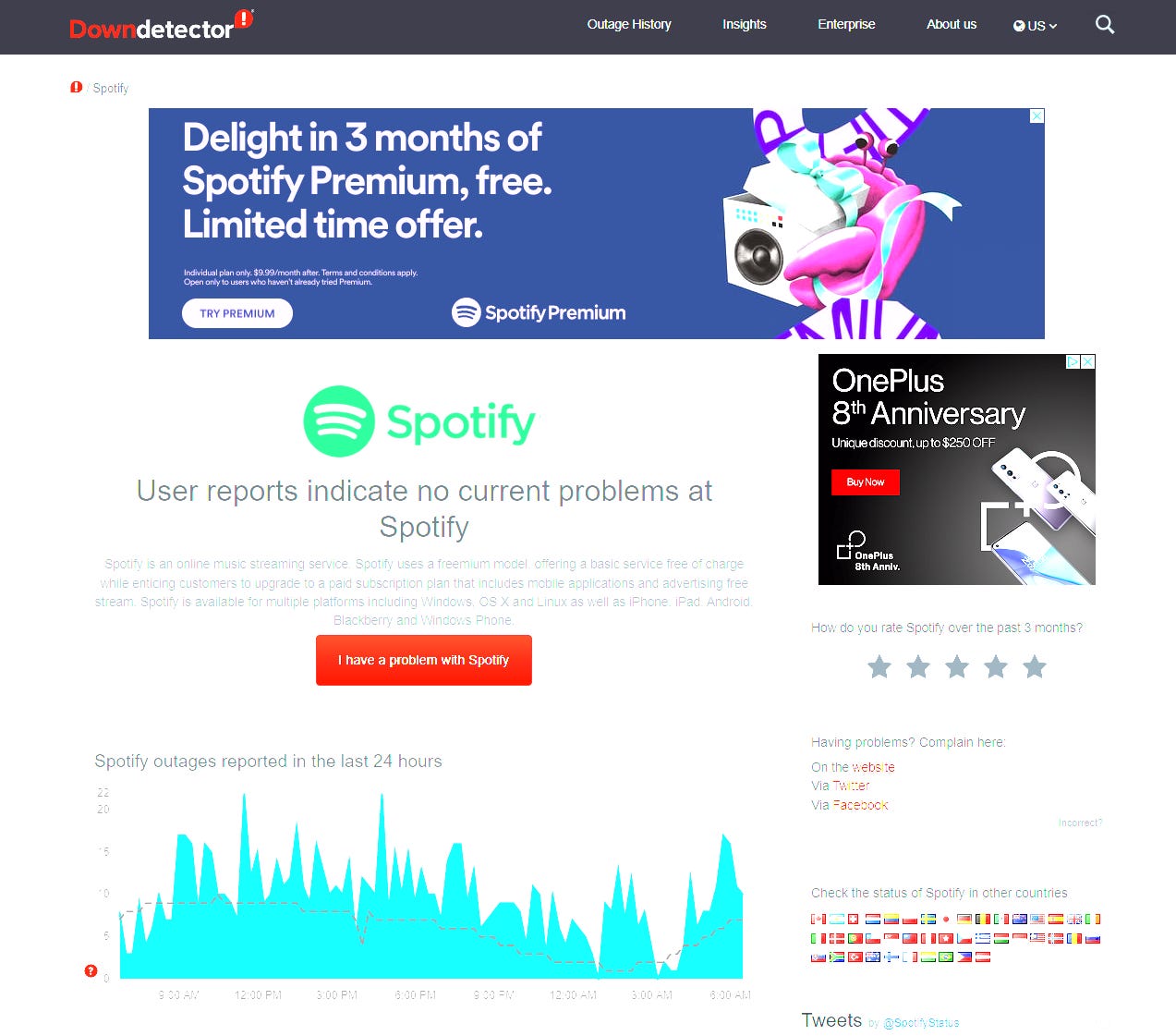
Esci da Spotify e accedi di nuovo
Soprattutto se Spotify si arresta in modo anomalo, indipendentemente da ciò che provi a riprodurre, potrebbe essere il momento di disconnetterti da Spotify e quindi accedere nuovamente. Sull’app mobile (per Android o iPhone), tocca l’ icona Impostazioni in alto a destra (a forma di ingranaggio) e scorri verso il basso. Tocca Esci . Quindi, nella pagina di accesso, accedi nuovamente al tuo account.
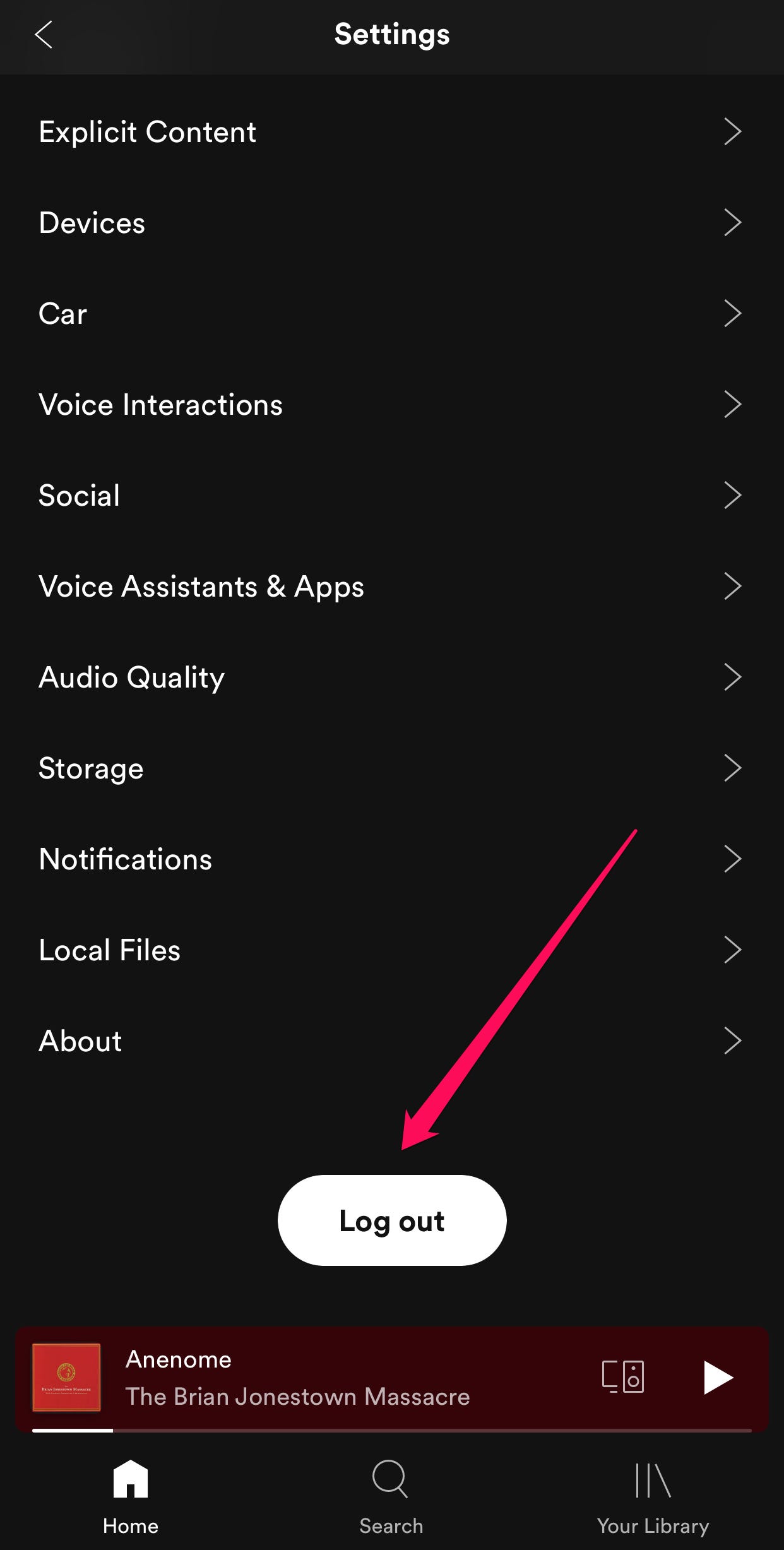
Disinstalla e reinstalla Spotify
Se non riesci ancora a utilizzare Spotify senza che l’app visualizzi messaggi di errore o si arresti in modo anomalo, prova a reinstallare l’app. Se l’app è danneggiata o è presente un’incompatibilità con altri software sul dispositivo, reinstallare una nuova copia potrebbe risolvere il problema, soprattutto se è disponibile una versione più recente. Se hai bisogno di un promemoria, ecco come disinstallare l’app Spotify dal tuo dispositivo Android o iOS. Successivamente, installa una nuova versione da Google Play o dall’App Store .
Ripristina le impostazioni di rete
Meno comunemente, potrebbe essere necessario ripristinare le impostazioni di rete del telefono per consentire il corretto funzionamento di alcuni servizi online come Spotify. Salvalo come ultima risorsa, tuttavia, perché il ripristino della rete cancellerà tutte le configurazioni di rete salvate, inclusi i dispositivi Bluetooth e i nomi e le password delle reti WiFi, quindi dovrai accedere nuovamente a tali reti manualmente. Se vuoi provare, però, puoi ripristinare le impostazioni di rete su iPhone o ripristinare le impostazioni di rete su Android e vedere se questo risolve il problema.
Disabilita l’accelerazione hardware in Mac o Windows
La maggior parte dei suggerimenti per la risoluzione dei problemi si applica al tuo computer e ai dispositivi mobili, ma se Spotify si blocca sul tuo computer c’è un altro trucco che puoi provare: disabilitare l’accelerazione hardware. Questa funzione solo desktop consente a Spotify di utilizzare la scheda grafica per prestazioni migliori, ma a volte può causare un comportamento anomalo di Spotify. Per disabilitare l’accelerazione hardware, fai clic sul menu a tre punti nell’angolo in alto a sinistra dell’app desktop, quindi fai clic sul menu Visualizza , quindi su Accelerazione hardware .